Windowsのアップデートに思ったより所要時間がかかり、パソコンの前で手を止めたまま途方に暮れていませんか?
経験を積んだ開発現場では、更新前に小さな準備を済ませるだけで待ち時間が半分以下になり、動きも安定しました。そこで、電源設定の切り替えから手動更新のコツ、トラブル回避のチェックポイントまで、実際に効果があった方法だけをまとめています。通信量も抑えられ、更新後の再設定も最小限で済みます。
作業を中断する長いリング表示とはもうさよならです。これから紹介する手順を一つずつ試し、快適な作業時間を取り戻しましょう。
アップデートの所要時間を短くするための下準備と実行方法

Windowsアップデートで待ち時間をスリムにするには、事前のちょっとした下準備と手順を整えておくとグッと効率よく進められます。
- 不要ファイルのクリーンアップ:ディスククリーンアップや一時ファイル削除で容量を空け、更新プロセスをスムーズに
- バックグラウンドアプリの停止:タスクマネージャーで自動起動アプリをオフにしてCPU負荷を減らす
- 有線LAN接続の利用:Wi-Fiより安定した回線で更新プログラムのダウンロード時間を短縮
- 更新プログラムの事前ダウンロード:深夜や勤務前にWindows Updateを実行して必要ファイルを先取り
- Windows Update Assistantの活用:最新のインストーラーを使って手動でアップデートする方法
プログラマー視点だと、WSUS Offline Updateをローカルに用意しておくと、LAN内の複数台へ素早く同時展開できてとても助かります。
設定アプリから標準アップデートを進める

Windowsでアップデートを行うときには、まず設定アプリを開くのがいちばんシンプルな方法です。スタートボタンをクリックして歯車アイコンを選ぶだけで、迷わず更新画面にたどりつけます。
設定アプリから進めるメリットは、手順が画面に沿ってわかりやすく表示されるところです。回線状況やバッテリー残量がわかりやすく示されるので、途中で止まって不安になる心配も減ります。
①スタートボタンをクリックして「設定」を開く
画面左下のWindowsアイコンを見つけてクリックします。旗のような形だからすぐ分かります。
続いて表示される歯車マークを選ぶと設定画面がパッと立ち上がります。
設定画面を先に開いておくと、アップデート中にどこを操作すればいいか迷わずにすみます。
②「WindowsUpdate」を選んで更新プログラムを確認する
画面左下のWindowsアイコンをクリックしてから「設定」を選びます。続いて左側のメニューからWindows Updateをクリックしてください。
Windows Update画面で表示される「更新プログラムの確認」ボタンを押します。しばらくすると最新の更新が一覧表示されるので、自動でダウンロードが始まります。
ネットワークが不安定なときはダウンロードが止まることがあります。有線接続やWi-Fiの再接続を試してみてください。
③ダウンロードが始まったら電源オプションで「高パフォーマンス」を選ぶ
ダウンロードが始まると、CPUやネットワークがフル稼働します。ここで電源プランを「高パフォーマンス」に切り替えると、処理速度が安定しやすくなって待ち時間を短くできます。
タスクバーのWindowsアイコンをクリックして歯車アイコンの「設定」を選んでください。
「システム」を開いたら左側メニューの「電源とスリープ」をクリックし、右側の関連設定「電源の追加設定」を選んでください。
表示された電源プランから「高パフォーマンス」をクリックしてアクティブにしてください。
高パフォーマンスはバッテリー消費が増える点に注意してください。
④更新が終わったら「今すぐ再起動」を押して完了させる
更新プログラムのダウンロードやインストールが終わると、「今すぐ再起動」ボタンが表示されます。クリックする前に、開いているファイルやアプリは必ず保存して閉じましょう。
「今すぐ再起動」を押すと自動で再起動が始まり、設定の適用が進みます。完了後にサインイン画面が出たら、新しいバージョンで正常に起動しているか確認してください。
WindowsUpdateアシスタントで大型更新を一気に終わらせる
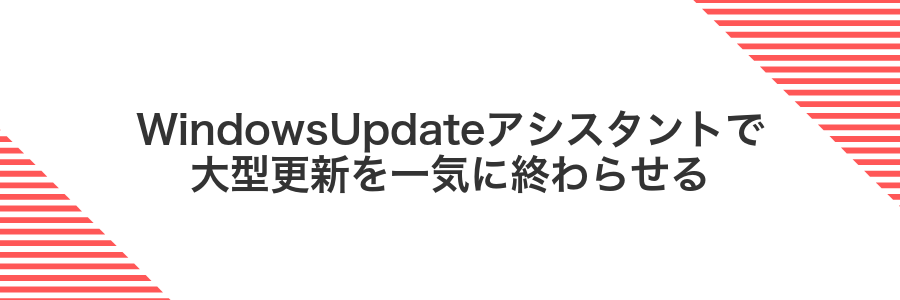
標準の更新だと途中で止まって「あれこれ設定が必要?」と戸惑う場面がありますが、WindowsUpdateアシスタントを使えば大型更新をまとめて進められます。
この公式ツールの魅力は、自動でダウンロードからインストールまで進めてくれるところです。開始ボタンを押したらあとは放っておくだけなので、一気にアップデートを終わらせたいときにぴったりです。
①公式サイトから「UpdateAssistant」をダウンロードする
- ブラウザーを起動して、公式のWindows Update Assistantダウンロードページにアクセスする。
- 「今すぐダウンロード」をクリックして、インストーラーを任意の場所に保存する。
- ダウンロードが完了したら、ファイルサイズや発行元を確認して正しいことを確かめる。
②ダブルクリックして案内に従いアップデートを開始する
ダウンロードしたインストーラーをダブルクリックします。ユーザーアカウント制御が出たらはいを選んで続けてください。
更新ウィザードが立ち上がったら、画面の案内にそって次へ→同意する→開始をクリックしていきます。裏で不要なサービスを一時停止してくれるので、気楽に待ちましょう。
アップデート中に電源を切ったり再起動ボタンを押すと失敗の原因になるので、必ず電源ケーブルをつないだまま進めてください。
③進行状況が99%で止まったときは気にせず待つ
更新の進行状況が99%のまま止まっているように見えても、慌てずに待ちましょう。実際には最終的なファイル展開やクリーンアップ処理が裏でじっくり動いているだけなので、画面の数字に引っ張られないことが大切です。
「本当に動いているの?」と不安になったら、Ctrl+Shift+Escでタスクマネージャーを開き、「Windows Modules Installer Worker」や「Service Host」がCPUやディスクを使っているか確認してみてください。数値が動いていればちゃんと処理中です。
バッテリー切れやスリープで割り込むと時間がさらにかかることがあるので、電源アダプターをつないだ状態でスリープ解除設定をオフにしておきましょう。ぼくの経験では、ここから先に15分以上かかることも普通にあります。
強制的に再起動すると更新が壊れることがあるので、最低30分は静かに待つのがおすすめです。
④再起動後に「設定」→「更新履歴」で完了を確認する
再起動が終わったら、タスクバーのスタートボタンをクリックし、歯車アイコンから設定を開きます。その中にある「更新とセキュリティ」を選び、次に「Windows Update」をクリックしてください。
左側のメニューにある「更新履歴を表示」を開くと、インストールされた更新プログラムの一覧が出てきます。最新の項目にインストール日時が載っていれば、アップデートが正常に完了しています。
PowerShellで余計な待ち時間をカットする
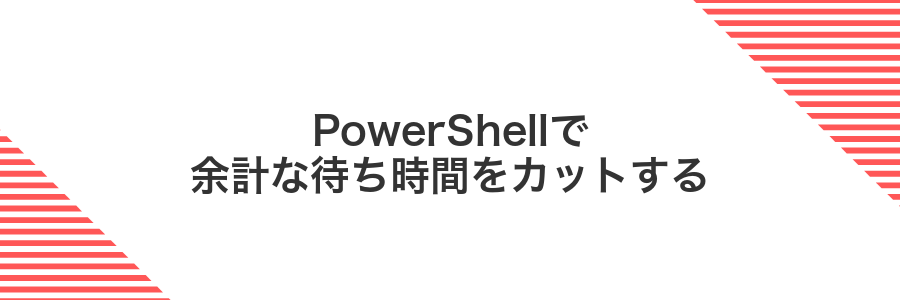
PowerShellを使うとGUI操作のもたつきを避けながら、インストール処理を素早く呼び出せます。コマンドひとつで必要なパッケージを選んで実行できるので、余計な待ち時間が減ります。
とくに複数台まとめて更新したいときや、手順をスクリプト化して自動化したい場面にぴったりです。定型処理を一度書いてしまえば、ポチポチ操作を繰り返す手間がなくなるのが大きな魅力ですよ。
①検索ボックスで「PowerShell」を右クリックし管理者として開く
画面左下の検索アイコンをクリックします。検索欄にPowerShellと入力するとアプリが表示されます。そのアイコンを右クリックして管理者として実行を選んでください。ユーザーアカウント制御の画面ではいをクリックします。
複数のPowerShellが表示されたときは「Windows PowerShell」と書かれたアプリを選んでください。
②「Install-ModulePSWindowsUpdate」と入力してEnter
PowerShellにWindowsUpdate用のモジュールを追加するコマンドを入力します。これがないと更新の操作ができないので、しっかり導入していきましょう。
Install-Module PSWindowsUpdateと入力してEnterキーを押します。
先ほどのコマンドを実行するとPowerShellギャラリーからモジュールがダウンロードされます。
「NuGetプロバイダーをインストールしますか?」や「信頼しますか?」と聞かれたら、Yキーを押して承認してください。
③「Get-WindowsUpdate」→「Install-WindowsUpdate」で更新を走らせる
管理者権限で起動したPowerShellで、まず更新候補を取得しそのままインストールまで流します。
以下のコマンドを順に入力してEnterキーを押してください。
Get-WindowsUpdate
Install-WindowsUpdate -AcceptAll -AutoReboot
AcceptAllとAutoRebootを付けると対話メッセージが省略され、手間なく再起動まで進むので便利です。
④処理終了後に「Restart-Computer」で再起動する
スタートメニューを右クリックして「Windowsターミナル(管理者)」を選びます。PowerShellタブが開いていることを確認してください。
以下のコマンドを入力してEnterキーを押します。Restart-Computer -Forceオプションを付けると確認なしで再起動できるのでスムーズです。
アップデート後すぐに快適に作業できるようにする小ワザ

| 小ワザ | 効果 |
|---|---|
| 電源プランをパフォーマンス優先に切り替え | CPUやSSDの動作クロックを一時的に高めて、処理速度を底上げします。 |
| スタートアップアプリを整理 | 自動で起動するアプリを減らすことで、ログイン後の動作が軽くなります。 |
| 一時ファイルをクリーンアップ | 更新で溜まった不要データを削除し、ディスク空き容量とアクセス速度を改善します。 |
| 高速スタートアップを一時有効化 | シャットダウンからの起動がスムーズになり、OSの読み込みを短縮できます。 |
アップデートが終わっても、ちょっと手を加えるだけでぐっと快適になります。電源設定を変えたり、不要な起動アプリを減らしたりするだけで、体感スピードが変わりますよ。
とくに初回ログイン直後はバックグラウンドでWindowsの最適化処理が動きがちなので、テーブルの小ワザを順番に実行してあげると、いつものデスクトップがあっという間に帰ってきます。
アクティブ時間を設定して勝手な再起動を防ぐ

PCを使う時間帯をあらかじめWindowsに教えておくとアップデート後の再起動が作業中に行われず、とっても安心になります。仕事や趣味で集中している時間をアクティブ時間として指定しておけば、そのあいだは勝手に再起動しないようにガードしてくれます。
プログラミング中にいきなりシャットダウンされるとイライラしがちなので、朝9時から夕方18時までをアクティブ時間に設定しておくと安心です。設定は「設定」→「更新とセキュリティ」→「Windows Update」→「アクティブ時間の変更」から数秒で終わります。
設定アプリでアクティブ時間を自分の作業時間に合わせる
画面左下のスタートボタンをクリックして歯車アイコンの「設定」を選びます。
設定の一覧から「更新とセキュリティ」をクリックし、左メニューの「Windows Update」を開きます。
「アクティブ時間の変更」をクリックして、自分が作業している時間帯に合わせた開始時刻と終了時刻を設定します。
設定したアクティブ時間外に自動再起動が行われるため、作業中に予期せぬ再起動を防げます。
メンテナンス時間を週末の深夜にまとめる

週末の深夜は昼間ほど作業が重ならず、静かな時間帯になるので、Windowsの更新とメンテナンスをまとめて行うのに最適です。ダウンロードやインストールの速度も安定しやすく、再起動をはさむ処理も安心してお任せできます。
普段業務中に気を遣っているネットワーク負荷やアプリの動作確認も、深夜なら気にせず進められるうえ、万が一トラブルが起きても対応に余裕があります。サーバーや重要デバイスを休止させるタイミングとして、週末深夜を狙うとスムーズに管理できるでしょう。
タスクスケジューラで「WindowsUpdate」の実行時刻を変更する
画面下部の検索ボックスに「タスクスケジューラ」と入力し、表示されたアイコンを右クリックして「管理者として実行」を選ぶ。
左ペインで「タスクスケジューラ ライブラリ > Microsoft > Windows > WindowsUpdate」を順に開く。
一覧から「USO_UxBroker」を選び、右クリックで「プロパティ」を開き、「トリガー」タブの「編集」をクリックする。
「トリガーの編集」画面で「毎日」や「毎週」を選び、希望の時刻を入力して「OK」をクリックし、全体設定も「OK」で閉じる。
変更前に元の時刻をメモしておくと、いつでも元に戻せるので安心です。
コマンドラインで不要ファイルを即座に掃除する

コマンドラインから直接不要ファイルをまとめて消せば、ちょっとした待ち時間もぐっと短縮できます。特にPowerShell(管理者権限起動)で「DISM /Online /Cleanup-Image /StartComponentCleanup」を実行すると、古い更新キャッシュや一時ファイルをすっきり掃除できるんです。
GUI操作をはさまずワンコマンドで完了するので、アップデート直前のゴミ出しに最適です。スクリプトに組み込めば定期メンテにも活用できますよ。
PowerShellで「cleanmgr/sageset:1」を実行してオプションを選ぶ
タスクバーの検索ボックスに「PowerShell」と入力して、表示された「Windows PowerShell」を右クリックし「管理者として実行」を選んでください。
以下のコマンドを入力してEnterキーを押します。
cleanmgr /sageset:1
表示されたダイアログで不要な項目にチェックを入れて「OK」をクリックしてください。
コマンド実行時は半角スペースやスラッシュを省かないように注意してください。
続けて「cleanmgr/sagerun:1」でディスククリーンアップを走らせる
事前に「sageset:1」で指定した項目に沿って、自動で不要ファイルを消してくれます。管理者権限のコマンドプロンプトで実行するとスムーズです。
スタートメニューを右クリックして「Windowsターミナル(管理者)」を選びます。
以下のコマンドを入力してEnterキーを押します。事前設定(sageset:1)に基づいて自動で不要ファイルを削除します。
cleanmgr /sagerun:1
管理者権限でないと設定済みプロファイルを呼び出せずエラーになるので注意してください。
よくある質問

Windowsアップデートはどれくらい時間がかかりますか?
- Windowsアップデートはどれくらい時間がかかりますか?
-
ネット回線の速度やパソコンの性能で差がありますが、累積的な更新なら10分~20分程度で終わることが多いです。大きな機能更新になると30分~1時間かかることもありますので、作業するときは余裕をもってスケジュールを組むと安心です。
ダウンロードが遅いときはどうすればいいですか?
- ダウンロードが遅いときはどうすればいいですか?
-
有線LANに切り替えるか、ルーターを再起動すると速度が改善することがあります。仕事中や動画視聴と同時だと帯域を使い切るので、アップデート中は他の通信を控えるとスムーズに進みます。
更新に失敗した場合はどう対処すればいいですか?
- 更新に失敗した場合はどう対処すればいいですか?
-
更新エラーコードが表示されたら、Microsoftの公式サイトで検索すると対策手順が見つかります。実際の現場では、更新キャッシュのクリア(
wsreset.exeを実行)で解決した例がありましたので試してみてください。
電源を切らずに放置しても大丈夫ですか?
- 電源を切らずに放置しても大丈夫ですか?
-
アップデート中は自動で再起動が行われるので、手動で電源を切るとシステムが壊れる恐れがあります。終わるまでは触らずに待つのがおすすめです。どうしても外出する場合は、アクティブ時間の設定を調整してから始めてみてください。
アップデートに何時間もかかるのは普通?
長い時間パーセント表示が進まないと「これ終わるの?」って不安になりますよね。普段の累積アップデートなら数分から30分くらいで終わることがほとんどです。
ただし機能更新プログラムのようなメジャーバージョンアップや、HDDのパソコンだとファイル移動に時間がかかりやすく、数時間に及ぶケースもあります。
アップデートの種類とPCの性能が大きく影響するので、準備段階で不要ファイルの整理やSSDへの換装をしておくと、待ち時間をかなり減らせますよ。
途中で電源を切ったらどうなる?
Windowsアップデートは複数の段階でシステムに変更を書き込んでいるため、途中で電源を切ると一部のファイルが中途半端な状態で残ることがあります。多くの場合、次回起動時に自動で前の状態に戻すロールバック機能が働きますが、復旧処理に時間がかかり結果的に待ち時間が増えてしまいます。
実際にノートPCのバッテリーが切れて強制終了になったときは、起動後に自動修復が延々と続き、元のデスクトップが表示されるまでさらに30分ほど待つことになりました。更新中にエラーが増えるとSSDへの負担も大きく感じます。
どうしても中断が必要な場合は、電源アダプターをつないでからシャットダウンするか、スタートメニューの「更新してシャットダウン」を選ぶようにしましょう。更新中は電源ケーブルとバッテリー残量に余裕を持たせておくのが一番の安心策になります。
容量不足と表示されたときは?
大きな更新を実行するときに「容量不足」と出たら、そのままでは進みません。Windowsには不要ファイルをまとめて削除できるディスククリーンアップや自動で古い一時ファイルを消してくれるStorage Senseが備わっています。プログラマー目線の小ワザとしてはシステムファイルを圧縮するcompact.exeを使うと数GBの空きが増え、特にストレージがギリギリのときに重宝します。
それでも足りない場合は外付けSSDやUSBメモリを使って、アップデートの一時フォルダーをそちらに移動する方法があります。普段は目にしない設定ですが、更新用フォルダーのパス指定を変えるだけで、大容量アップデートもスムーズに進められます。
作業中でもアップデートして大丈夫?
更新はほとんど裏側で進むから、そのまま資料作成やコード編集を続けても問題ありません。
終了待ちの再起動も「アクティブ時間」で指定した時間外まで先送りできるので、慌てずに作業を終えられます。
気になるときはコマンドで手動キャンセルやPowerShellモジュールPSWindowsUpdate活用で夜間スケジュール化もできるため、プログラマーならではの自由度が楽しめます。
更新後に動きが重くなった理由は?
Windowsをアップデートした直後に動きが重く感じるのは、ごく普通のことです。実は裏でシステムがいろいろな作業をしているからなんです。
- インデックス再構築:ファイル検索を高速化するために更新後に再インデックス処理が走り、ディスクアクセスが増えます。
- ドライバー更新:新しいドライバーを導入すると最適化処理や互換性チェックが自動で実行されることがあります。
- バックグラウンドサービス:セキュリティスキャンや最適化ツールが初回起動でフルスキャンを行い、CPUやメモリを使います。
- 新機能の初回設定:アップデートで追加された機能が初回設定や学習モデルの構築を行い、リソースを使うことがあります。
- 断片化の解消:特にHDDでは更新後に断片化を解消する最適化処理が走り、読み書き速度が一時的に落ちます。
自分の環境ではアップデート直後のインデックス処理が完了するとサクサク動くようになりました。タスクマネージャーで「ディスク」や「CPU」の使用率をチェックして、重いプロセスが終わるまで少し待ってみてください。
まとめ

Windowsアップデートの待ち時間をぐっと短くするには、いくつかの準備とちょっとした工夫が大事です。
まずは重要な更新ファイルをあらかじめダウンロードできる夜間スケジュールを設定し、次に起動アプリをオフにして不要な処理を止めるだけで、インストール前後の時間がかなり短くなります。
さらにSSDを使ったり有線LANにつないだりすると、データ転送がスムーズになるので、体感できるほど速く終わります。
これらの手順を日頃のメンテナンスに取り入れておけば、アップデートのたびに長時間待つストレスから解放されます。ぜひ試して、サクサク快適なWindows環境を手に入れてください。
